
- •1 І нформаційні системи в середовищі excel 3
- •2 Завдання до виконання контрольної роботи 32
- •1 Інформаційні системи в середовищі Excel
- •1.1 Основні теоретичні відомості
- •1.1.1 Автоматичне збереження зроблених у файлі змін
- •1.1.2 Переміщення по робочому листі. Введення та редагування даних
- •1.2 Правила введення даних в комірки електронної таблиці
- •1.2.1 Виділення діапазонів клітин
- •1.2.2 Копіювання і переміщення інформації в таблицях
- •1.2.3 Знищення вмісту клітин
- •1.2.4 Знищення та вставка клітин в електронній таблиці
- •1.2.5 Пошук та заміна інформації в клітинах
- •1.3 Автозаповнення та авто повтор у клітинах
- •1.3.1 Встановлення коментарів до клітини
- •1.3.2 Автоматичне форматування клітин. Копіювання формату клітин
- •1.3.3 Змінювання висоти рядків та ширини клітин
- •1.4 Форматування клітин за допомогою вікна Формат ячейки
- •Общий – звичайний формат натуральних чисел (приймається за умовчанням);
- •1.5 Відносні і абсолютні координати. Автозаповнення для формул
- •1.5.1 Використання формул масиву
- •1.5.2 Пошук помилок у формулах
- •1.6 Загальна будова діаграми ms Excel
- •1.6.1 Будова діаграми:
- •1.6.2 Порядок створення діаграм
- •1.7 Аналіз даних у списку за допомогою зведених таблиць
- •1.7.1 Створення зведеної таблиці
- •1.7.2 Приклад 1
- •1.7.3 Створення діаграм за даними зведених таблиць
- •1.8 Використання програми пошук рішення для розв’язання задач оптимізації
- •1.8.1 Приклад використання програми Поиск решения
- •Microsoft Excel 8.0. Звіт за результатами
- •1.9 Прогнозування за допомогою сценаріїв у середовищі Microsoft Excel
- •2 Завдання до виконання контрольної роботи
- •2.1 Створення зведених таблиць. Побудова діаграм за даними зведених таблиць.
- •2.2 Моделювання технологічних процесів в інформаційних системах менеджменту
- •2.3 Прогнозування в задачах з використанням Таблиць підстановки і засобу Підбір пераметру
1.6.2 Порядок створення діаграм
Для того, щоб за даними ЕТ створити діаграму, потрібно виконати наступну послідовність дій:
1-ий етап
Виділити діапазон клітин, в якому знаходяться дані для створюваної діаграми. Причому, якщо необхідно, щоб на осях діаграми отримали мітки (заголовки) окремих точок (елементів даних) діаграми, то у виділену ділянку слід включити текстові клітини.
2-ий етап
Після цього в пункті меню Вставка вибрати команду Диаграмма або відповідну піктограму на панелі інструментів. При цьому відкривається вікно, що складається з 2-ох закладок. В закладці Стандартные потрібно вибрати тип створюваної діаграми, а в розділі Вид – її підтип. Після вибору натиснути кнопку Далее для переходу до наступного етапу створення діаграми.
3-ій етап
Відкривається діалогове вікно Источник данных диаграммы, яке складається з двох закладок. В закладці Диапазон данных вказано діапазон абсолютних адрес клітин, за якими будується діаграма. В закладці Ряд вказано назви рядів даних в діаграмі. Після вибору натиснути кнопку Далее для переходу до наступного етапу створення діаграми.
4-ий етап
Відкривається вікно, яке складається з 6 закладок: Заголовки (встановлення заголовків), Оси (встановлює, на яких осях вказувати назви міток), Линии сетки (встановлює лінії розбивки для координатних сіток діаграм), Легенда (дозволяє встановити на діаграмі легенду), Подписи данных (встановлює тип інформації, яка вказується в якості міток на вузлах діаграми), Таблица данных (вивлдиться в діаграмі таблиця даних). Після вибору натиснути кнопку Далее для переходу до наступного етапу створення діаграми.
5-ий етап
Відкривається вікно, в якому потрібно вибрати чи встановити діаграму як окремий об'єкт на робочому листі чи на спеціальному листі діаграми.
1.7 Аналіз даних у списку за допомогою зведених таблиць
Зведеною таблицею називають таблицю, яка створюється на основі даних зі списку з великою кількістю полів і використовується для зручного перегляду потрібних записів та швидкого виконання запитів, у тому числі і запитів із проміжними підсумками.
Зведену таблицю можна створити, використовуючи не тільки списки даних у середовищі Microsoft Excel, а й зовнішні джерела інформації (наприклад, записи із баз даних, створених у середовищі Microsoft Access).
1.7.1 Створення зведеної таблиці
Можна (але не обов’язково) спочатку виділити діапазон списку для створення зведеної таблиці за цим списком. Із пункту меню Данные вибирається підпункт Сводная таблица…
З’явиться вікно Майстра зведених таблиць.
На першому кроці вибирається джерело даних для створення таблиці і натискається кнопка Далее.

Рисунок 2 − Діалогове вікно Майстра зведених таблиць
На другому кроці визначається діапазон даних і натискається кнопка Далее.
Якщо перед викликом Майстра діапазон даних був виділений, то його адреса (або назва) буде автоматично показана, і треба просто перейти до наступного кроку.

На третьому кроці буде показаний макет майбутньої зведеної таблиці:
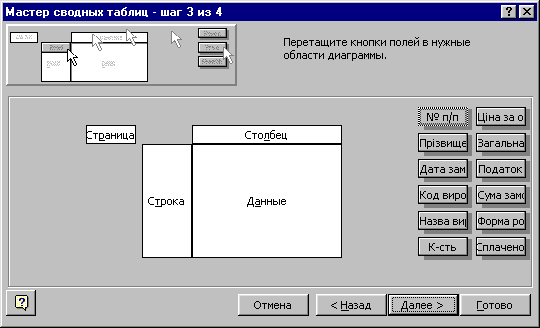
Макет складається з чотирьох зон, в яких можна розміщувати поля зі списку (кнопка за назвою потрібного поля перетягається мишкою у відповідну зону):
зона Строка (Рядок);
зона Столбец (Стовпець);
зона Страница (Сторінка).
У перелічених зонах можна розміщувати будь-які поля, крім полів з числовими значеннями.
Зона Данные (Дані) — де можна розміщувати поля тільки з числовими значеннями.
На четвертому кроці визначається місце для розташування майбутньої зведеної таблиці:
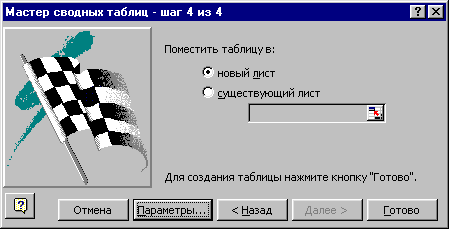
Краще вибрати розміщення на новому робочому аркуші і потім натиснути кнопку Готово.
